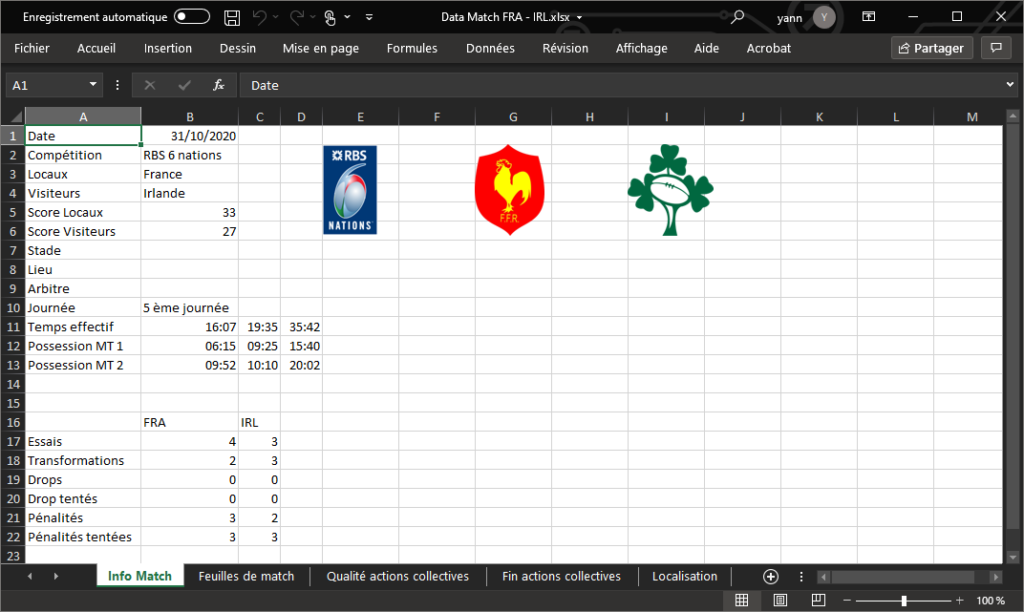Exporter un Rapport Match au format Excel
Objectif
Vous souhaitez traiter les données statistiques contenues dans TechXV dans Excel.
Par exemple, vous avez des modèles de classeurs Excel en place dans votre structure. Plutôt que de les alimenter manuellement, vous cherchez une solution pour que la mise à jour des données de vos modèles soit automatique.
Par défaut, le classeur Excel DataMatch contient les principales données statistiques communes à tous les utilsateurs.
Découvrez comment exporter un Rapport de match.
! Remarque : L’Editeur Export Excel permet de le personnaliser en ajoutant des feuilles de données collectives ou individuelles qui seront alimentées par des Filtres personnalisés.
En pratique
1. A partir de l’onglet Match, cliquez sur Export Excel du Rapport de match.
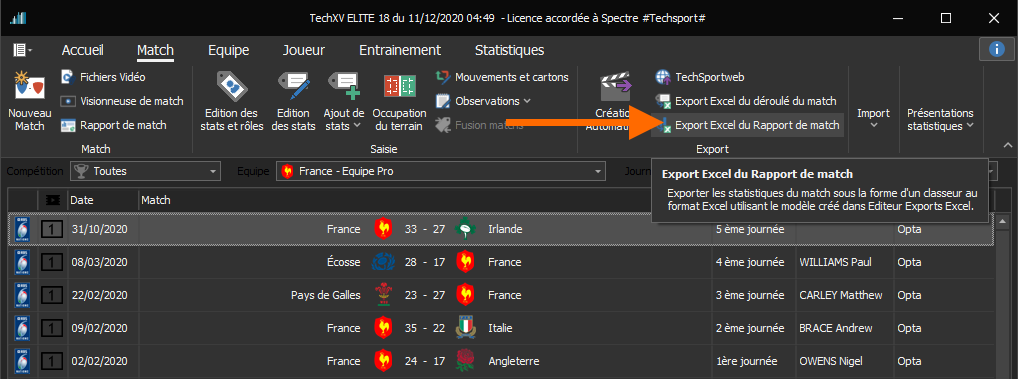
2. La boîte de dialogue Enregistrer sous s’ouvre.
Sélectionnez un dossier puis cliquez sur Enregistrer pour créer le classeur.
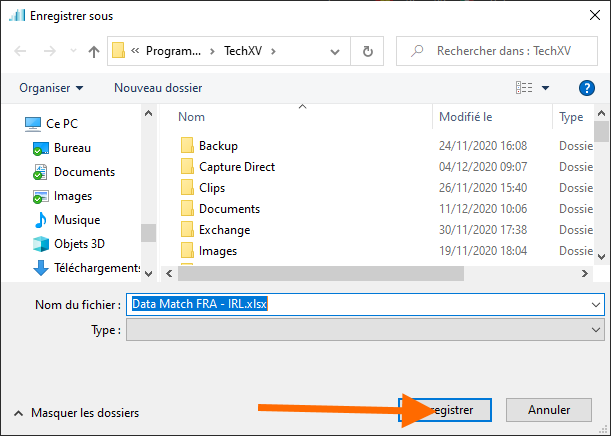
3. Cliquez sur Oui pour visualiser le classeur Excel.
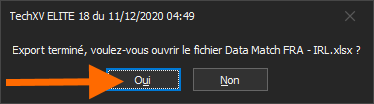
4. Le classeur Excel DataMatch s’ouvre.